
Tento software opraví běžné chyby počítače, ochrání vás před ztrátou souborů, malwarem, selháním hardwaru a optimalizuje váš počítač pro maximální výkon. Opravte problémy s počítačem a odstraňte viry nyní ve 3 snadných krocích:
- Stáhněte si Restoro PC Repair Tool který je dodáván s patentovanými technologiemi (patent k dispozici tady).
- Klikněte Začni skenovat najít problémy se systémem Windows, které by mohly způsobovat problémy s počítačem.
- Klikněte Opravit vše opravit problémy ovlivňující zabezpečení a výkon vašeho počítače
- Restoro byl stažen uživatelem 0 čtenáři tento měsíc.
Není důvod popírat, že PowerShell je mnohem silnější než Příkazový řádek, tak co můžete dělat, když to nefunguje správně? Pokud jste také narazili na nepříjemný problém a nevíte, co dělat, je to průvodce pro vás.
Snažím se utéct PowerSheel místo toho vám dává tuto chybu: PowerShell není rozpoznán jako interní nebo externí příkaz
. Nebo možná vidíte jednu z nejjednodušších, přesto široce rozšířených chyb prostředí PowerShell: Termín nebyl rozpoznán.Tak či onak, máme pro vás řešení. Podívejte se na ně jeden po druhém v řádcích níže.
Co mohu udělat, když není rozpoznán PowerShell?
1. Proveďte několik změn v proměnné prostředí cesty
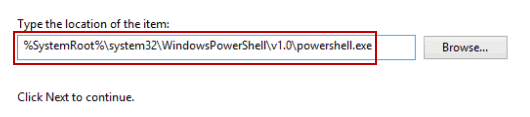
Zkušení uživatelé se chválí řešením problému snadným přidáním do své proměnné prostředí cesty: % SYSTEMROOT% System32WindowsPowerShellv1.0
Zkuste to také v případě, že chybí proměnná prostředí. Pokud to nezmění, můžete také změnit svůj skript na toto: % SYSTEMROOT% System32WindowsPowerShellv1.0powershell.exe
2. Změňte konstantu COMMAND

Na druhou stranu, pokud nemůžete vyřešit problémy s předchozími dvěma rychlými opravami, měl by to být váš další zřejmý krok.
Najděte si cestu do win32.js na řekněme / platforma / win32.js. Zatímco tam, změnit Konstanta PŘÍKAZ z PowerShell na start / b powerhell.
3. Evokujte 64bitovou verzi ze sady Visual Studio, když nejsou rozpoznány příkazy prostředí PowerShell
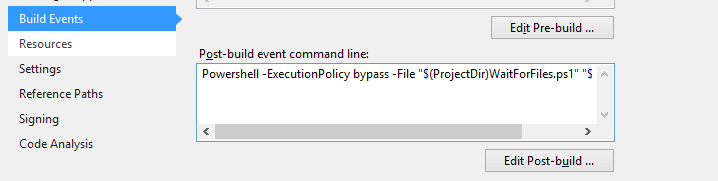
Pokud máte co do činění s příkazy prostředí PowerShell, které nebyly při volání ze sady Visual Studio 2017 rozpoznány, začněte zde: Visual Studio 2017 je 32bitové, proto evokuje 32bitovou verzi prostředí PowerShell.
Ruční spuštění prostředí PowerShell v 64bitovém systému Windows znamená použití 64bitové verze prostředí PowerShell, což je kořen samotného problému.
V tomto případě evokujte konkrétně 64bitovou verzi z Visual Studio pomocí této syntaxe:
% WINDIR% SysNativeWindowsPowerShellv1.0PowerShell.exe
4. Když se zobrazí chyba Termín nebyl rozpoznán, zkontrolujte pravopis
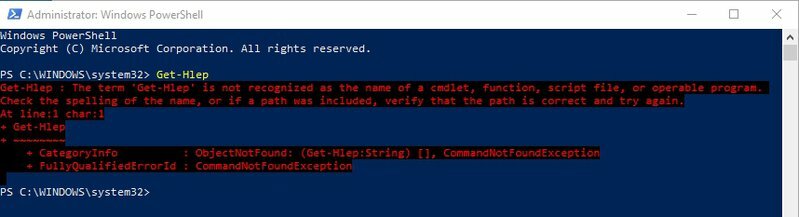
Když chyba, kterou vidíte, uvádí, že výraz není rozpoznán jako název rutiny, funkce, souboru skriptu nebo operabilního programu, je to mnohem jednodušší.
Vše, co musíte udělat, je dále zkontrolovat pravopis jména. Pokud byla zahrnuta cesta, zkontrolujte, zda je cesta správná, a zkuste to znovu.
Navíc se zdá, že přidání PowerShellu do cesty tento problém vyřeší. Je však třeba vzít v úvahu nevýhodu. Ne každého zajímá přidání PowerShellu na cestu; můžete jen hledat způsob, jak balíček nainstalovat a používat.
Byly tyto postupy úspěšné? Dejte nám vědět v oblasti komentářů.
PŘEČTĚTE SI DALŠÍ:
- Windows PowerShell přestal fungovat: Vyzkoušejte tyto 4 opravy
- Spuštěním tohoto skriptu Powershell odeberete výchozí aplikace z bitové kopie Windows 10
- Najděte produktový klíč Windows pomocí CMD nebo PowerShell [JEDNODUCHÝ PRŮVODCE]
 Stále máte problémy?Opravte je pomocí tohoto nástroje:
Stále máte problémy?Opravte je pomocí tohoto nástroje:
- Stáhněte si tento nástroj pro opravu PC hodnoceno skvěle na TrustPilot.com (stahování začíná na této stránce).
- Klikněte Začni skenovat najít problémy se systémem Windows, které by mohly způsobovat problémy s počítačem.
- Klikněte Opravit vše opravit problémy s patentovanými technologiemi (Exkluzivní sleva pro naše čtenáře).
Restoro byl stažen uživatelem 0 čtenáři tento měsíc.

